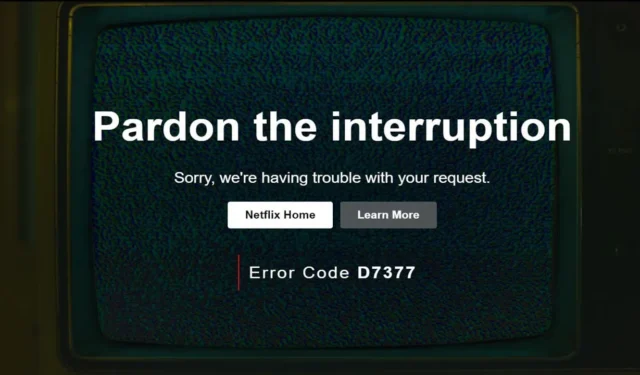
Netflix は、世界中で最も好まれる OTT として競合他社を凌駕しています。Netflix が他の OTT プラットフォームより優れているのは、膨大なライブラリと信頼性の高いコンテンツ視聴体験です。
信頼性が高いにもかかわらず、Netflix でお気に入りのシリーズをストリーミングするときに、いくつかの問題が発生することがあります。「中断をお許しください」エラーは、Netflix ユーザーが頻繁に遭遇する一般的な問題です。Netflixの Pardon エラーを修正するためのトラブルシューティング ガイドをご紹介します。
Netflix の中断エラーを修正する
このエラーは通常、次の理由で発生します。
- 遅いインターネット
- サーバーの問題
- プロキシまたはVPNの使用
- アカウントに複数のアクティブユーザーがいる
- 破損したキャッシュ
- 請求情報が古い
- 地域制限コンテンツ
- 時代遅れのアプリ
Netflixの「中断をお許しください」エラーを修正するには、以下の方法があります。
1. Netflixサーバーを確認する
サーバーの問題やダウンタイムにより、Netflix で「中断をお許しください」というエラーが発生する場合があります。ブラウザでDowndetectorにアクセスして、サーバーの問題を確認してください。Downdetectorでサーバーのダウンタイムが報告された場合は、しばらくお待ちください。1 ~ 2 時間後にもう一度試して、問題が解決したかどうかを確認してください。

2. インターネットの問題を確認する
他のすべての OTT プラットフォームと同様に、Netflix でコンテンツを再生するには高速インターネットが必要です。インターネット速度が変動している場合は、この問題が発生する可能性があります。SpeedtestまたはFast.comにアクセスして、インターネット速度を確認してください。4K 品質の推奨速度は 15Mbps 以上です。
3. アカウントのパスワードを変更する
友人や家族とアカウントを共有している場合は、この方法を続行してください。Netflix では、同時に Netflix を使用できるデバイスの数が制限されています。
ベーシックプランでは1台のデバイス、スタンダードプランでは2台のデバイス、プレミアムプランでは4台のデバイスで同時にNetflixを視聴できます。デバイスの数がNetflixのしきい値を超えると、この問題が発生する可能性があります。他の人に自分のアカウントでNetflixを視聴しないように依頼するか、アカウントのパスワードを変更してください。
4. 支払い情報を更新する
このエラーを回避するには、請求情報が最新であることを確認してください。方法は次のとおりです。
- ブラウザでNetflixにアクセスし、アカウントにサインインします。
- プロフィールアイコンをクリックし、アカウントをクリックします。
- その後、「支払い情報の管理」をクリックします。
- お支払い方法に応じてお支払いの詳細が正しいことを確認してください。
- 支払いの詳細を変更する場合は、「編集」をクリックします。
5. VPN/プロキシをオフにする
Netflix にはさまざまな地域に対応するライブラリがあります。ユーザーは通常、地理的に制限されたコンテンツを視聴するために VPN を使用します。
Netflix を視聴する際に VPN またはプロキシ サービスを使用すると、「中断されました」というエラーが発生する可能性があります。このエラーを解消するには、Netflix を視聴している間、一時的に VPN またはプロキシ サービスから切断します。
6. コンテンツが利用できない
「中断をお許しください」エラーは、コンテンツが Netflix から削除されていたり、地域制限されていたりする場合にも発生することがあります。Netflix には、プラットフォームにコンテンツをアップロードし、さまざまな地域で配信する権利があります。
ただし、権利の有効期限が切れたり、Netflix が特定の地域での配信を制限されたりした場合、Netflix はそのコンテンツを削除するか、その地域でブロックします。そのようなコンテンツを再生すると、Netflix が「中断をお許しください」というエラーをスローする可能性があります。
7. Netflixのキャッシュをクリアする
破損したキャッシュもこの Netflix エラーの原因となる可能性があります。このエラーが続く場合は、Netflix のキャッシュをクリアしてみてください。
- Netflixアプリを長押しして、アプリ情報アイコンをタップします。
- 次に、「ストレージ」>「キャッシュをクリア」をタップします。
8. Netflixアプリを更新する
この問題は、古いバージョンの Netflix アプリを使用している場合にも発生する可能性があります。アプリを最新バージョンに更新すると、この問題は解決されるはずです。
- Android ユーザーはPlay ストアを起動し、iOS ユーザーはApp Store を起動します。
- 検索バーを使用してNetflixを検索します。
- 「更新」ボタンをタップして、アプリの最新バージョンをインストールします。
9. ブラウザでNetflixを使用する
Netflixアプリの使用中にこの問題が発生した場合は、PC でブラウザをオンにしてみてください。お好みのブラウザを使用してNetflix をストリーミングすれば、問題は発生しないはずです。
追加のヒントとしては、コンテンツの品質が制限されるため、Google Chrome の使用を避けることです。最高の体験を得るには、Microsoft Edge で Netflix をストリーミングしてください。
10. Netflixサポートに連絡する
上記の手順で問題が解決しない場合は、Netflix サポートに問題をエスカレーションして、より早く解決することをお勧めします。Netflix サポートへの連絡方法は次のとおりです。
- Netflix のお問い合わせページにアクセスしてください。
- 「お問い合わせ」セクションでエラーを入力して続行します。
- 2つのオプションが表示されます。
- お電話ください
- 私たちとしゃべる
- お好みのオプションを選択して、Netflix カスタマー サポートにお問い合わせください。
- 発生しているエラーについて伝えれば、問題は優先的に解決されます。





コメントを残す